So verwenden Sie die Suchfunktion zum Suchen und Ersetzen in Excel
Microsoft Excel ist ein vielseitiges Tool, das Sie für eine Vielzahl von Aufgaben verwenden können. Verwalten von Daten und Rechnungsinformationen, Führen von Finanzunterlagen, was auch immer. Sie müssen jedoch lernen, wie Sie Formeln verwenden, Arbeitsblätter verwalten und vieles mehr.
Die Funktion zum Suchen und Ersetzen von Microsoft Excel ist jedoch für jeden nützlich, unabhängig von seinem Fachwissen. In diesem Artikel wird gezeigt, wie Sie Werte in Excel suchen und ersetzen, sowie eine kurze Übersicht über die zusätzlichen Funktionen, die es zu bieten hat.
So finden Sie einen Wert in Excel
Wenn Sie mit einer Tabelle arbeiten, müssen Sie manchmal nach einem bestimmten Zellenwert suchen. Sicher, wenn es ein kleines Blatt ist, können Sie Ihre Augen über den Bildschirm streichen, um die Zelle zu finden. Diese Aufgabe kann jedoch schnell umständlich werden, wenn Tausende von Zeilen und Spalten verarbeitet werden müssen.
Mach dir keine Sorgen. Die Suchfunktion von Microsoft Excel hat Sie abgedeckt. So suchen Sie nach einem bestimmten Zellenwert:
- Wählen Sie zunächst den Zellbereich aus, in dem Sie suchen möchten. Wenn Sie die gesamte Tabelle durchsuchen möchten, klicken Sie einfach auf eine zufällige Zelle.
- Gehen Sie zu Start > Suchen und Auswählen > Suchen . Alternativ können Sie auch die Tastenkombination Strg + F verwenden .
- Geben Sie neben dem Label Suchen nach den Wert ein, nach dem Sie suchen möchten.
- Excel hebt das erste Vorkommen des Werts in der Tabelle hervor. Klicken Sie auf die Schaltfläche Weitersuchen auf dem Weg zu der zweiten Zelle Ergebnis.
Sie können jedes Vorkommen des Suchbegriffs auflisten, indem Sie auf die Option Alle suchen klicken. Durch Anklicken eines Eintrags gelangen Sie in die entsprechende Zelle.
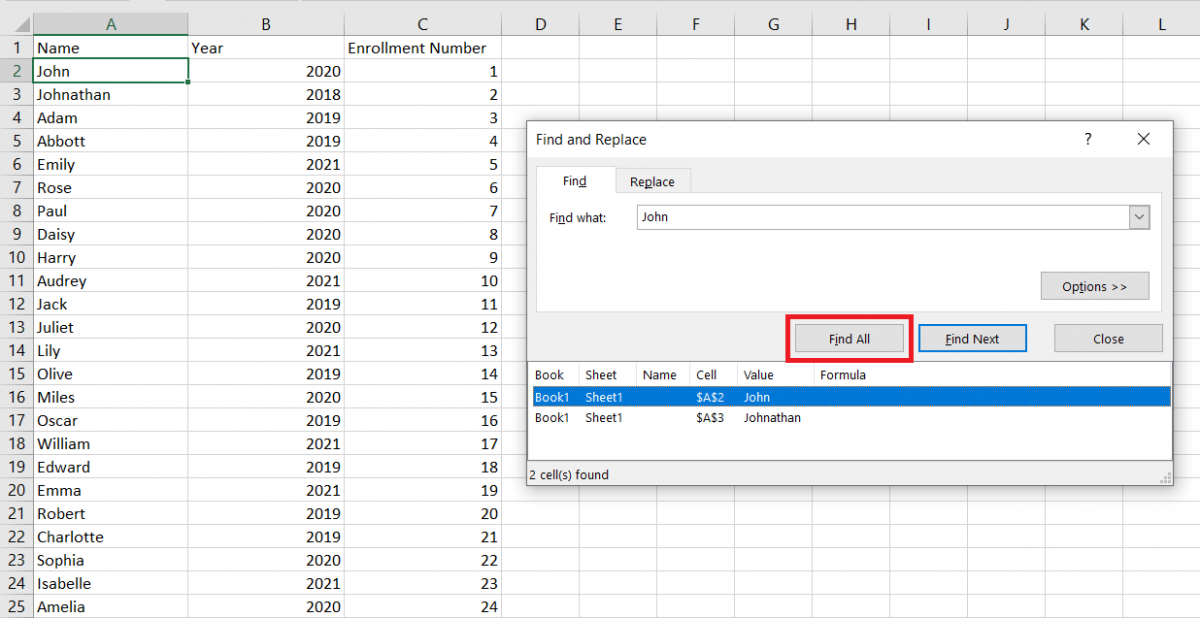
Verwenden Sie Platzhalterzeichen, um Zellen zu finden
Excel ermöglicht Ihnen auch die Verwendung von Platzhalterzeichen bei der Suche nach Werten in einer Tabelle.
- Asterisk (*) : Entspricht einer Zeichenfolge. Ab* entspricht Abbott, Abandon, Absolutely usw.
- Fragezeichen (?) : Entspricht einem einzelnen Zeichen. Ab? stimmt mit Abc, Abd, Abz usw. überein.
Um beispielsweise in einer Tabelle nach Werten zu suchen, die mit J beginnen, geben Sie "J*" in das Feld Suchen nach ein.
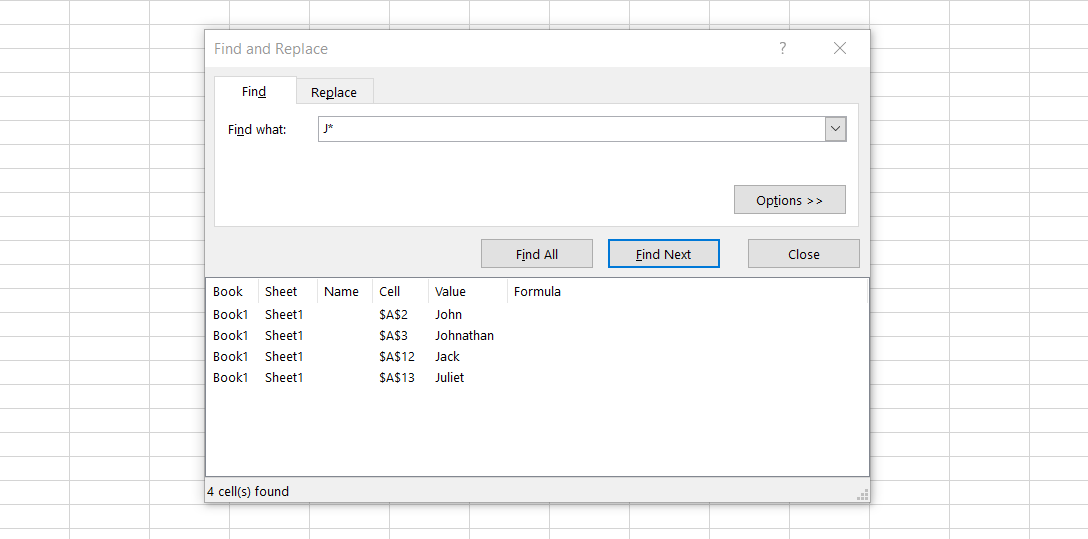
Zellen mit einer bestimmten Formatierung suchen
In Excel können Sie auch nach der Formatierung einer Zelle statt nach ihrem Wert suchen. Drücken Sie dazu Strg + F , um das Dialogfeld Suchen und Ersetzen aufzurufen. Klicken Sie dann auf die Option Format auf der rechten Seite.
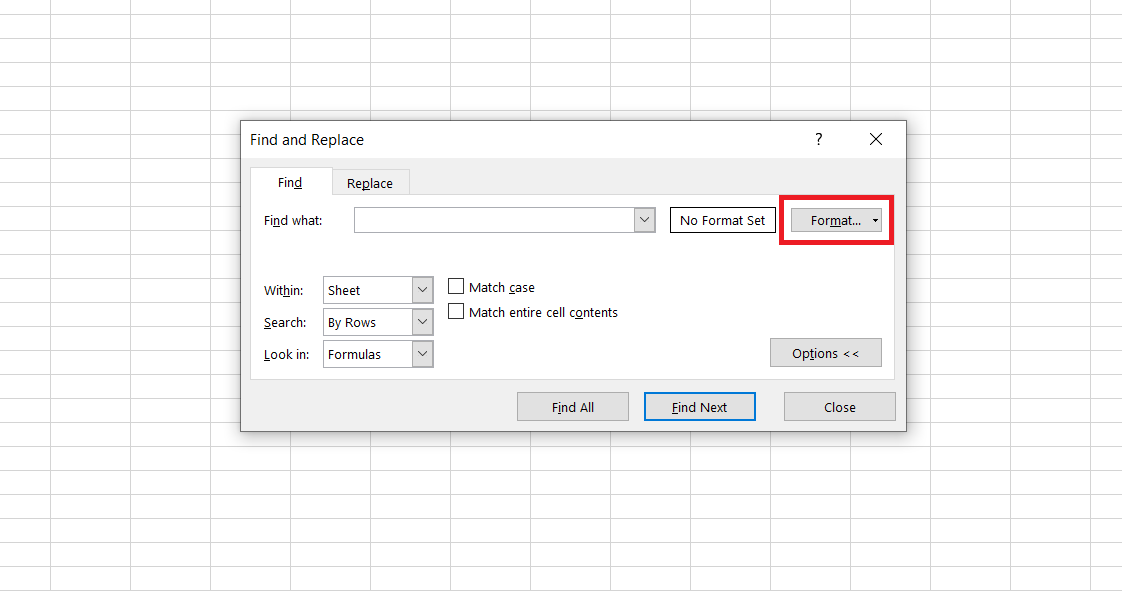
Wählen Sie die Formatierung aus, nach der Sie suchen möchten. Die Formatierungsauswahlen in der Abbildung unten suchen beispielsweise nach Zellen mit grünem Hintergrund.
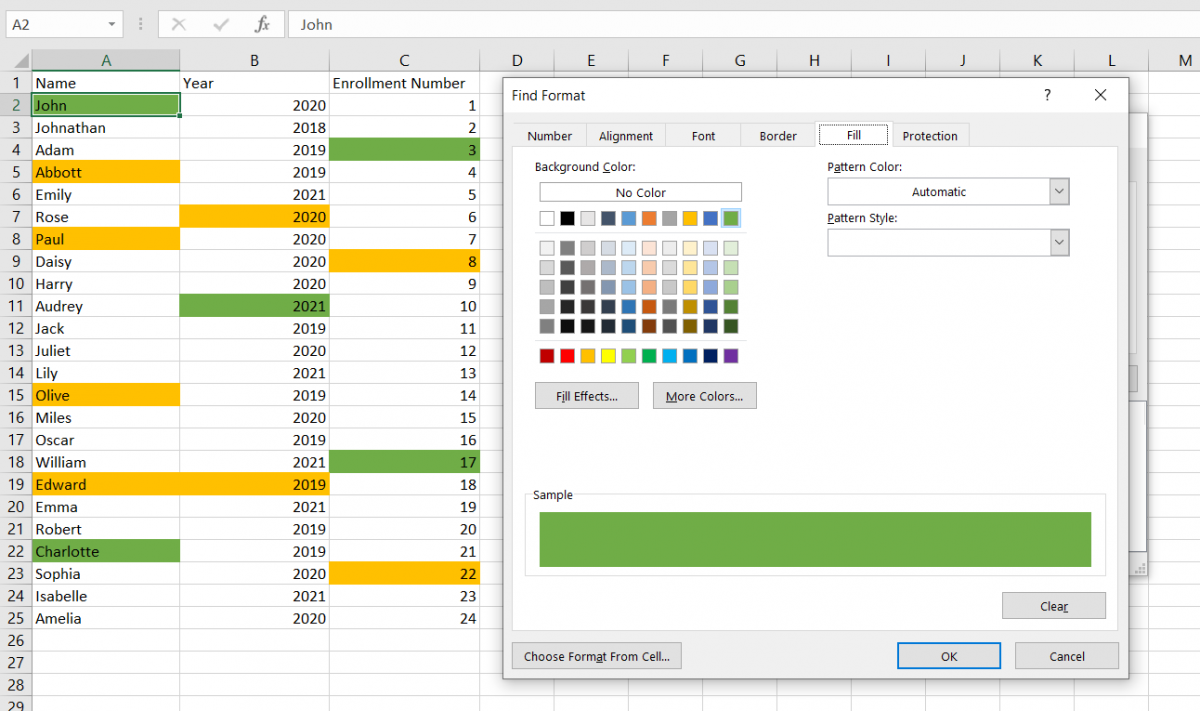
Klicken Sie auf OK . Wählen Sie dann die Option Weitersuchen oder Alle suchen aus. Excel listet alle Zellen auf, die denselben Formatierungsstil haben, den Sie angegeben haben.
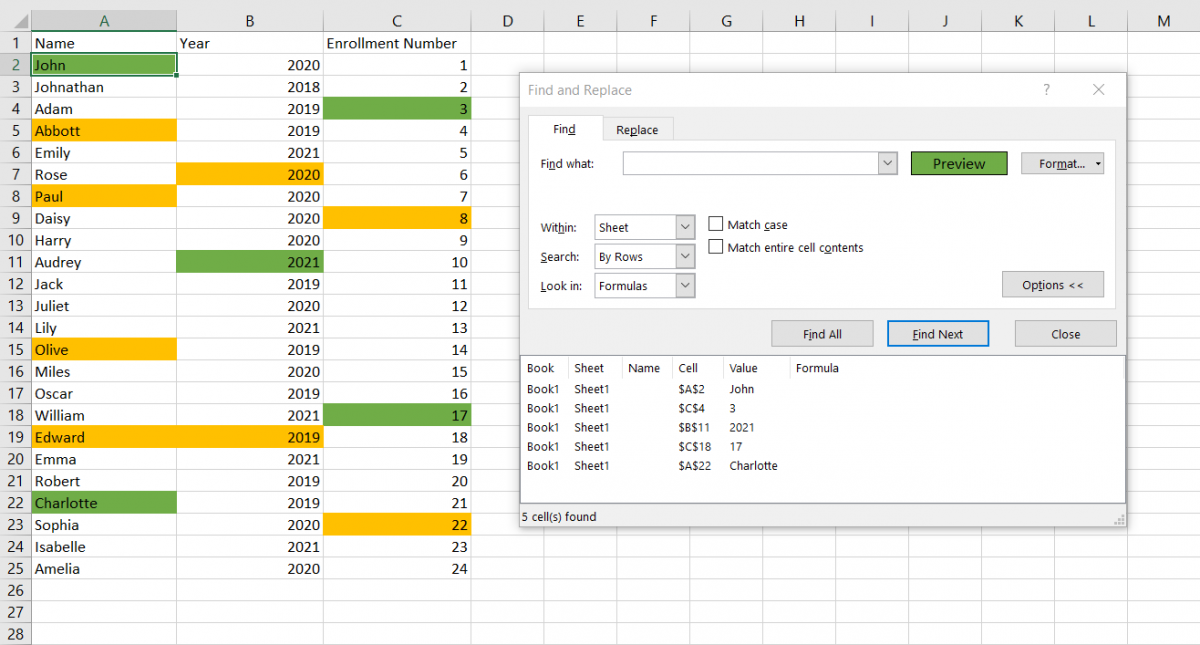
Zellen mit Formeln finden
Auf ähnliche Weise können Sie auch nach Zellen suchen, die Formeln verwenden. Gehen Sie zu Home> Find & Select und klicken Sie dann auf die Option Go To Special .
Excel zeigt eine Liste von Optionen mit Kontrollkästchen an. Aktivieren Sie Formeln und wählen Sie die Unterelemente aus, die Ihren Anforderungen entsprechen. Die Zahlenoptionen heben Formeln hervor, die Zahlen zurückgeben, Text zeigt Formeln an, die Textwerte zurückgeben usw.
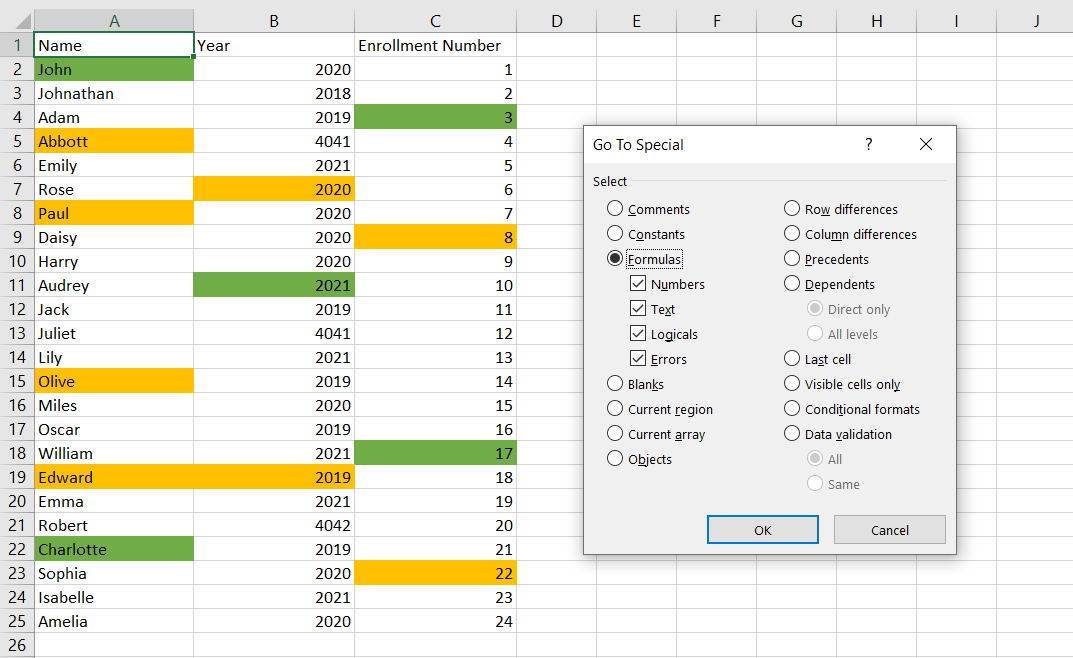
Wenn Sie fertig sind, klicken Sie auf OK und Excel hebt alle Zellen mit Formeln hervor, die den Kriterien entsprechen.
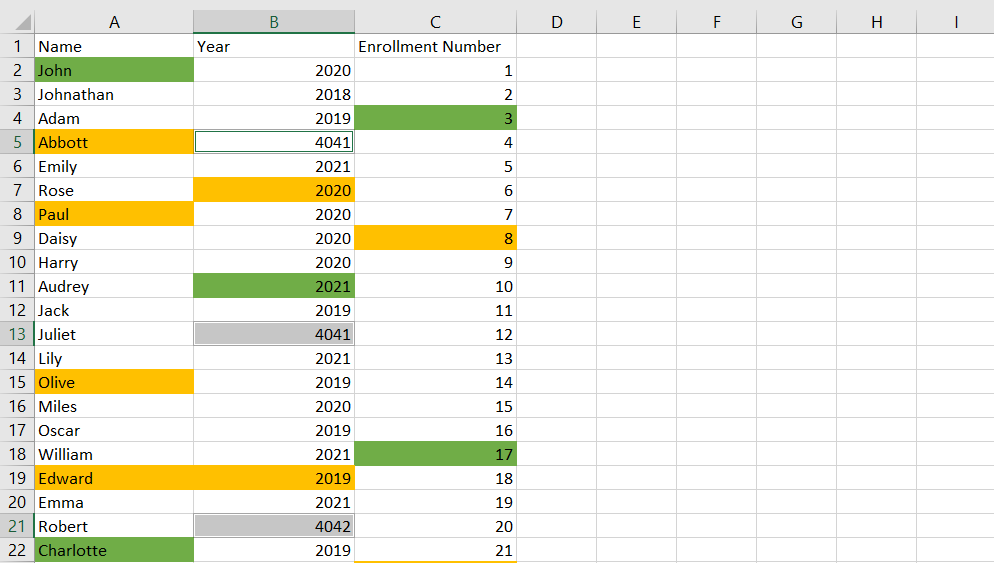
So ersetzen Sie Werte in Excel
Nachdem Sie nach den gewünschten Zellen gesucht haben, hilft Ihnen die Ersetzen-Funktion von Excel, den Wert der Zellen zu ändern. Glücklicherweise ist das Ersetzen von Hunderten von Werten mit Excel nur eine Frage von wenigen Klicks.
So suchen und ersetzen Sie Zellwerte in Microsoft Excel:
- Klicken Sie auf Start > Suchen und Auswählen > Ersetzen .
- Geben Sie den Text, nach dem Sie suchen möchten, in das Feld neben dem Label Suchen nach ein .
- Geben Sie im Feld Ersetzen durch den Wert ein, mit dem Sie die Zellen ersetzen möchten. Suchen wir zum Beispiel nach Namen, die mit dem Buchstaben J beginnen, und ersetzen sie durch das Wort "Jade".
- Excel hebt die erste Zelle hervor, die den Suchkriterien entspricht. Sie können auf Ersetzen klicken, um seinen Wert zu ersetzen.
- Klicken Sie dann auf Weitersuchen , um zur nächsten Zelle zu gelangen, und wählen Sie erneut Ersetzen , um den Zellenwert zu ändern.
- Sie können auch auf Alle suchen und Alle ersetzen klicken, um die Werte auf einmal zu ändern. Excel benachrichtigt Sie über den Erfolg des Vorgangs, indem eine Eingabeaufforderung angezeigt wird.
Zusätzliche Optionen
Neben dem grundlegenden Suchen und Ersetzen bietet Excel auch einige zusätzliche Optionen, die Sie beim Arbeiten mit einer Tabellenkalkulation verwenden können.
Das gesamte Arbeitsbuch durchsuchen
Standardmäßig durchsucht Excel nur die aktuelle Tabelle nach dem Suchbegriff. So stellen Sie sicher, dass Sie Suchergebnisse aus der gesamten Arbeitsmappe erhalten:
- Klicken Sie im Dialogfeld Suchen und Ersetzen auf Optionen .
- Klicken Sie neben dem Label Innerhalb auf das Dropdown-Menü und wählen Sie Arbeitsmappe anstelle von Blatt aus .
- Wenn Sie jetzt auf die Option Alle suchen klicken, zeigt Excel Zellenergebnisse aus der gesamten Arbeitsmappe anstelle eines einzelnen Blatts an.
Sie können den Standardsuchablauf auch ändern, indem Sie den Wert neben der Beschriftung Suche von Nach Zeilen in Nach Spalten ändern.
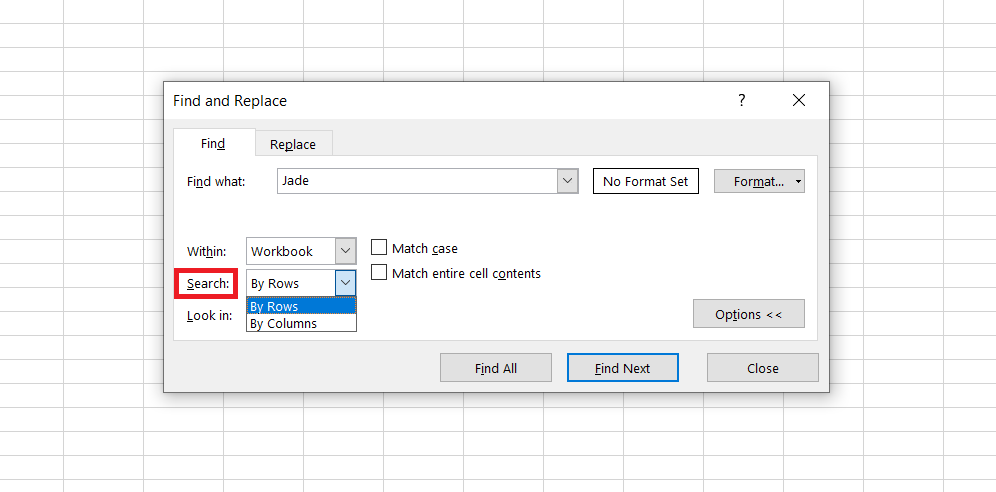
Groß-/Kleinschreibung bei der Suche abgleichen
Um in Excel eine Suche unter Beachtung der Groß-/Kleinschreibung durchzuführen, gehen Sie zum Fenster Suchen und Ersetzen und klicken Sie auf die Schaltfläche Optionen .
Aktivieren Sie nun das Kontrollkästchen neben der Beschriftung Groß-/Kleinschreibung beachten , um eine Suche unter Beachtung der Groß-/Kleinschreibung zu aktivieren.
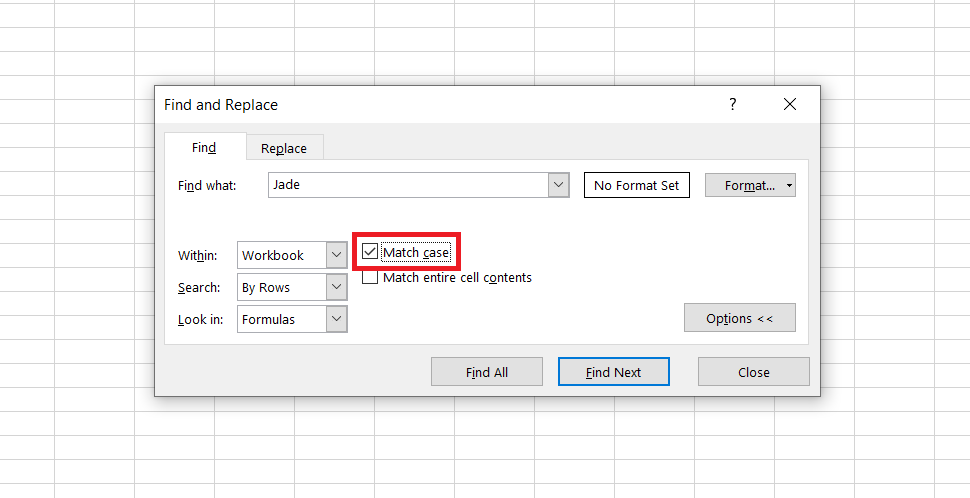
Formatierung der Werte ändern
Während Sie mit Excel die Werte von Zellen suchen und ersetzen können, können Sie auch die Formatierung von Zellen einfach ändern. Anfangen:
- Klicken Sie auf Home > Suchen & Auswählen und wählen Sie dann Ersetzen aus dem Dropdown-Menü.
- Geben Sie den Wert der Zelle , dass sie in dem Feld Suchen suchen möchten.
- Klicken Sie neben der Beschriftung Ersetzen durch auf die Option Format .
- Ändern Sie den Formatierungsstil und die Hintergrundfarbe nach Ihren Wünschen.
- Klicken Sie auf Alle suchen, um nach Zellen zu suchen, die Ihrem Suchbegriff entsprechen.
- Um die Formatierung der Zellen zu ändern, klicken Sie auf die Option Ersetzen oder Alle ersetzen .
- Excel wendet den Formatierungsstil automatisch auf die markierten Zellen an.
Excel erleichtert Ihre Arbeit
Excel bietet Ihnen zahlreiche Funktionen zum Verwalten und Organisieren Ihrer Tabellenkalkulationen , was es zu einer der besten Tabellenkalkulationsanwendungen auf dem Markt macht .
Wenn Sie mit Microsoft Excel beginnen, kann die unbegrenzte Anzahl von Zeilen und Spalten mit einer komplizierten Taskleiste zunächst entmutigend wirken. Aber mit der Zeit und einer beträchtlichen Anzahl von Tutorials später werden Sie sich mit der Umgebung und ihrem Workflow vertraut machen.
